Slik slår du av lysdiodene på Eero Wi-Fi-enhetene dine

Disse små lysene på Eero-router virker kanskje ikke veldig lyse, men når du slår av lysene i rommet, Det er som at de skinner like lyse som solen. Det finnes måter du kan blokkere eller dempe LED-lampene på hele enheten, men Eero har faktisk muligheten til å skru av disse.
I Eero-appen
For å slå av lysdiodene på Eero-enhetene, kan gjøre det i appen. Start ved å åpne den og trykke på en av dine Eero-enheter nederst på hovedskjermen.
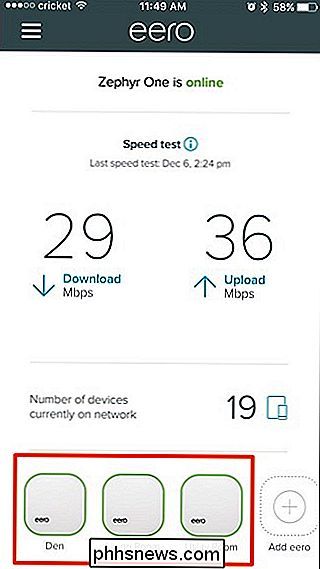
Velg hvor det står "LED-lampe".
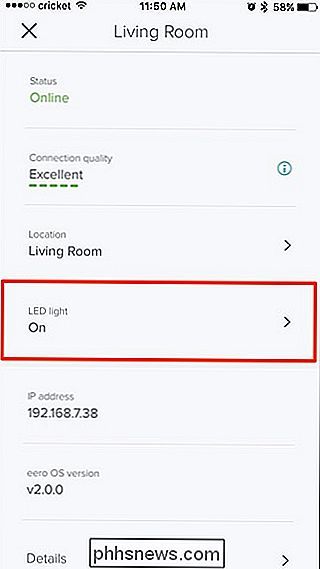
Trykk på bryteren til høyre for å slå av lysdioden for den bestemte Eero-enheten.
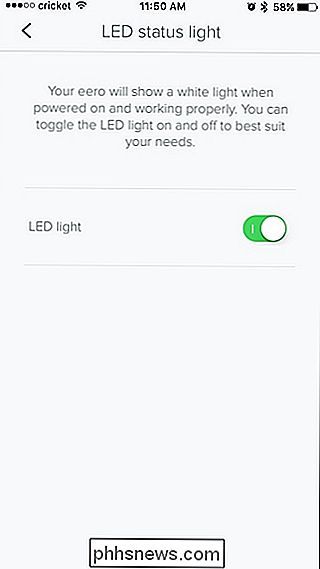
Gå tilbake og gjenta de samme trinnene for de andre Eero-enhetene dine hvis du vil. Dessverre kan du ikke slå av lysene på alle enhetene samtidig.
Bruke Alexa

Hvis du har et Amazon Echo eller en annen Alexa-aktivert enhet, kan du bruke talekommandoer for å slå av lysene Eero-enhetene dine, så lenge du har Eero-tredjeparts Alexa-ferdigheten installert først (og Eero-kontoen din er koblet).
RELATED: Slik styrer du Eero Wi-Fi-nettverket med Amazon Echo
Du kan da slå av lysdiodene på alle enhetene samtidig, kjøpe å si noe som "Alexa, fortell Eero å slå av lysdiodene." Du kan også si "lys" i stedet, eller du kan fortelle Alexa bare å slå av Lyset på en bestemt Eero-enhet ved å si "Alexa, fortell Eero å slå av Living Room light."
Dessverre kan du imidlertid ikke bruke Alexa for å slå på lysene igjen. Du må gjøre det gjennom Eero-appen i stedet.
Husk at hvis det stadig er et problem med Eero-nettverket, vil det røde LED-lyset fortsette å vises, selv om du har slått av LED-lampen i a s. Lyset er bare slått av når Wi-Fi-nettverket fungerer som det skal.

Smart Light Switches vs Smart Light Bulbs: Hvilken bør du kjøpe?
Hvis du vil kontrollere lysene dine fra telefonen eller med stemmen din, har du to muligheter å vurdere: kjøp smarte pærer eller kjøp smarte lysbrytere. Her er hvordan du velger mellom de to alternativene. Smart Light Switches er billigere Hvis du bare baserer sammenligningen på kostnad, vil smarte lysbrytere sannsynligvis være langt billigere enn smartpærer, spesielt siden en lysbryter kan styre flere Lysarmaturer, avhengig av hvordan husets ledninger er satt opp.

Slik løser du den grønne fargen i Ringenes herre: Sammenslutning av ringen Utvidet utgave Blu-Ray
Ringenes Herre er lett Min favorittfilm av hele tiden. (Hvilken, du spør? Alle tre, selvsagt.) Men den nyeste Blu-Ray-samlingen har et tydelig problem. Blu-Ray-versjonen av Fellesskapet i ringen: Utvidet utgave har en betydelig endret fargetiming, noe som resulterer i en grønn fargetone over hele filmen.



